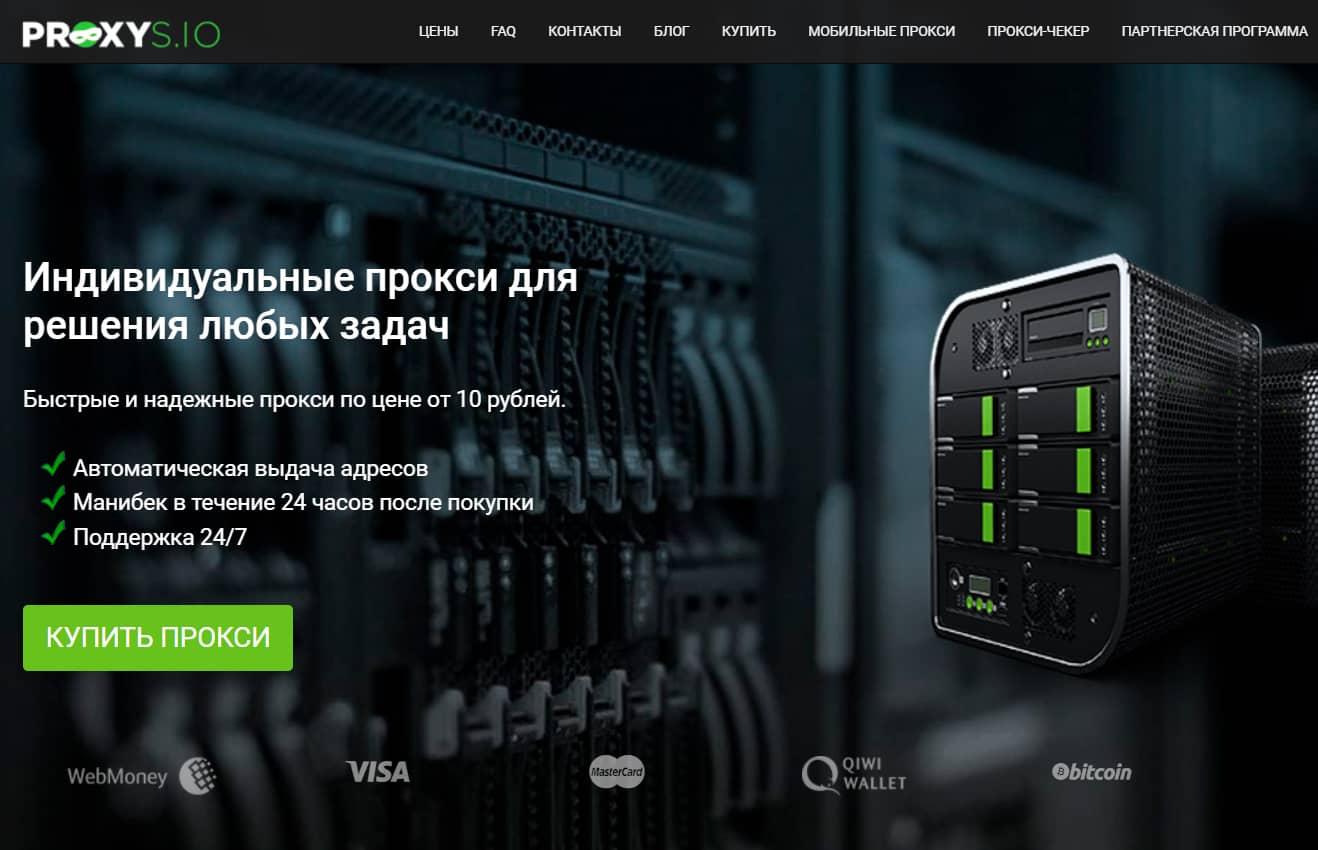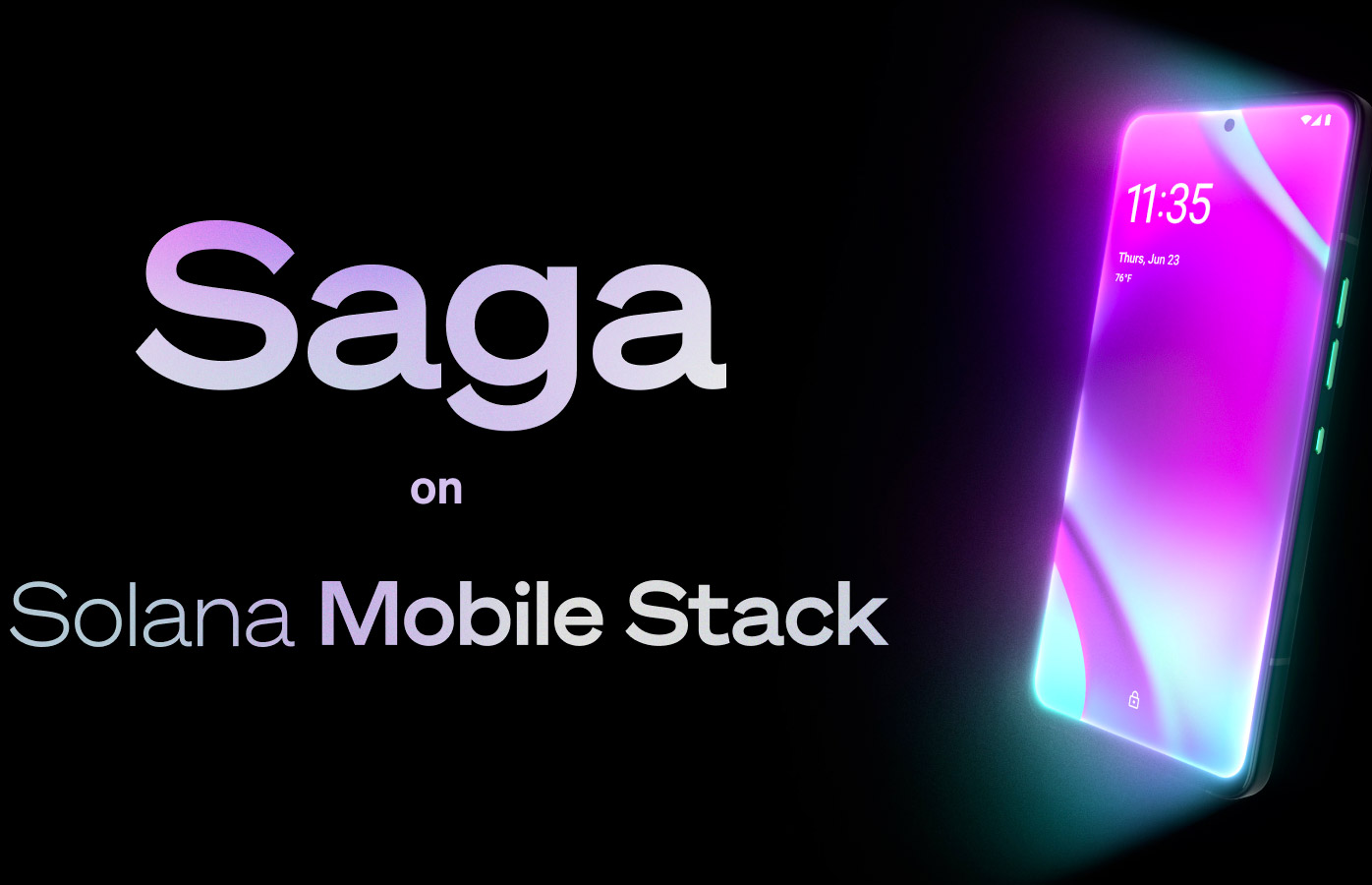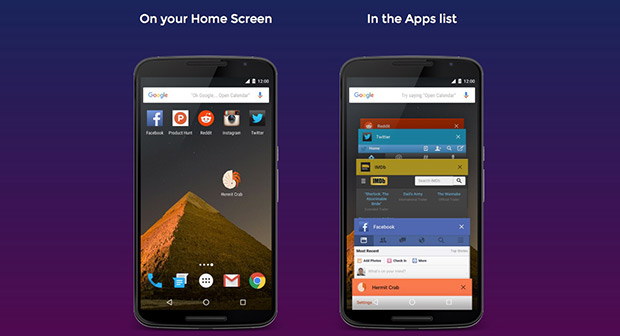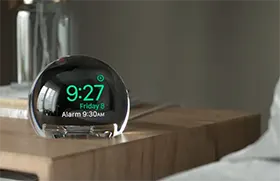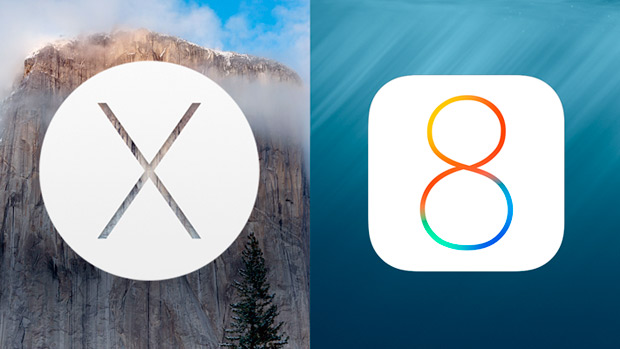
Мы не будем углубляться в причины этих действий, их может быть масса и это не так важно. Важно только то, что потребность очень часто возникает, поэтому мы можем рассказать, как это сделать.
В iOS 7 для этого приходилось вычищать всю дневную историю, а симбиотическая связка iOS 8 + OS X Yosemite уже располагает инструментами для более гибкой редакции логов.
Как выборочно удалить страницы из истории Safari в устройстве под управлением iOS 8:
1. На iPhone, iPad или iPod Touch с обновленной прошивкой запускаем браузер Safari, в правом нижнем углу располагается значок закладок (стилизован под раскрытую книгу) – тапаем по нему.
2. Из всего списка закладок нас интересует озаглавленный «История».

3. В зависимости от Интернет-активности пользователей данного гаджета, перед нами откроется короткий либо обширный список посещенных страниц. Это косвенный намек на то, что не стоит затягивать с очисткой истории, иначе розыск искомой опальной записи станет делом трудоемким. Однако, когда она найдена, все просто – перечеркивающий надпись свайп влево и тапнуть по кнопке подтверждения удаления.
.png)
.png)
4. Дело сделано – внизу нас дожидается кнопочка Готово.
Как выборочно удалить страницы из истории Safari в устройстве под управлением OS X Yosemite:
1. После запуска Safari заходим в меню браузера и находим там раздел «Показать историю». Для поклонников олдскула, тяготеющих к горячим клавишам – ⌘Command + ⌥Option (Alt) + 2.
.jpg)
2. По аналогии с действиями в «восьмерке» разыскиваем необходимую для удаления запись, зажимаем Control + левый клик (или правой кнопкой мыши) – в выпадающем меню нас интересует самый нижний пункт Удалить.
.jpg)
3. Альтернативный метод – выделить строку с записью и нажать Backspace на клавиатуре.
Не забываем о спорном, но в целом полезном новшестве последних версий двух систем, быстрой автоматической синхронизации данных посредством облака iCloud. Конкретно в данном случае это означает экономию времени, удаленные на одном устройстве, записи будут вычищены из памяти всех гаджетов, связанных единой учетной записью.
-1.png)